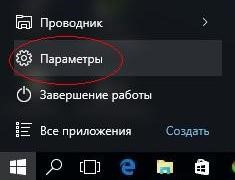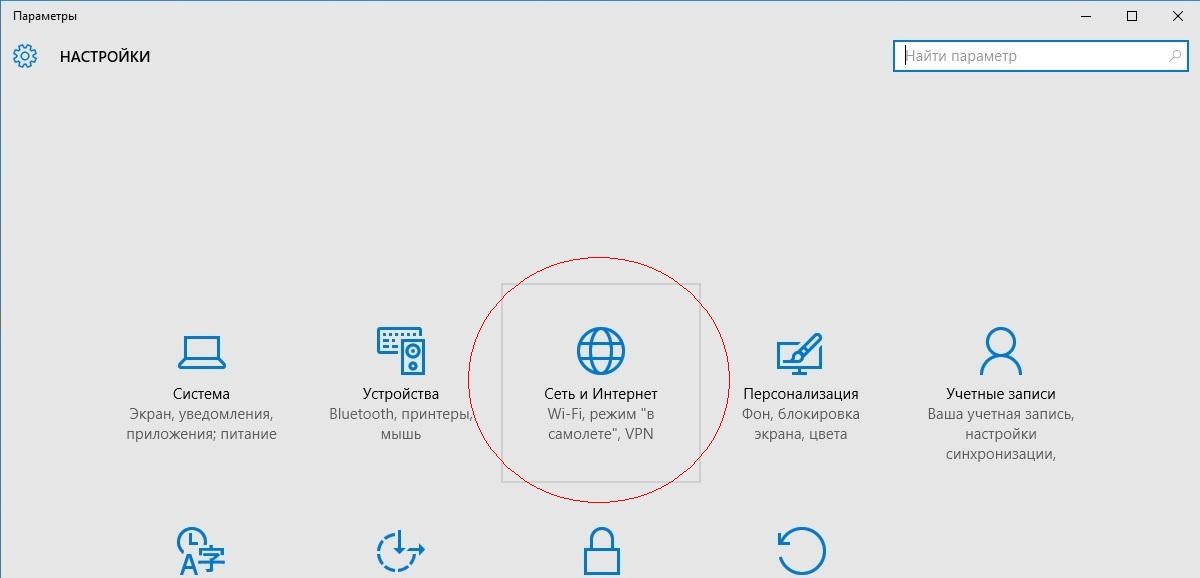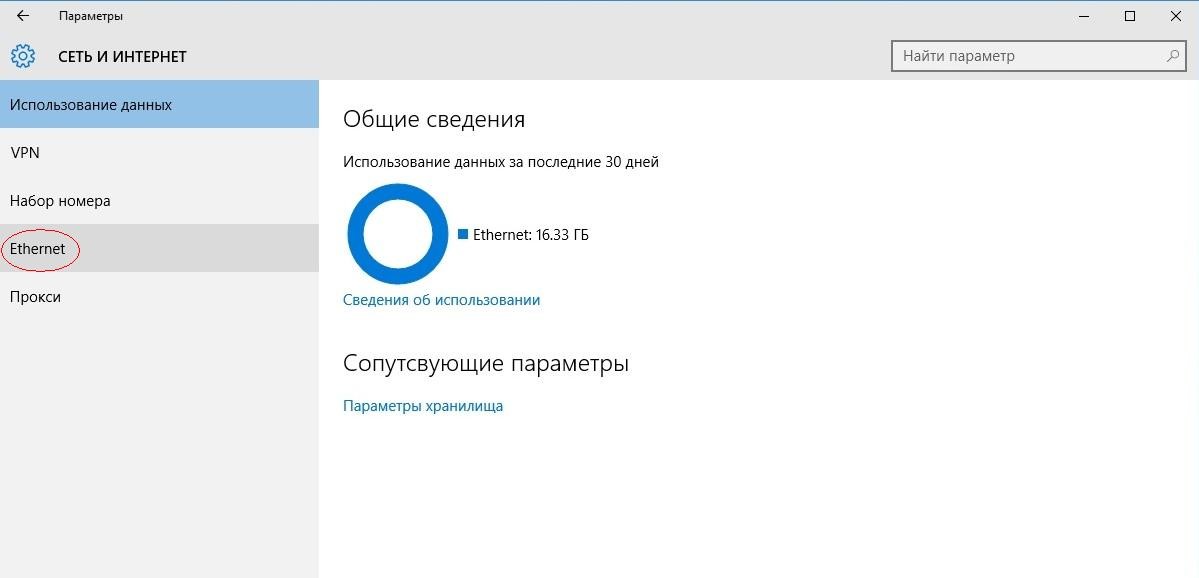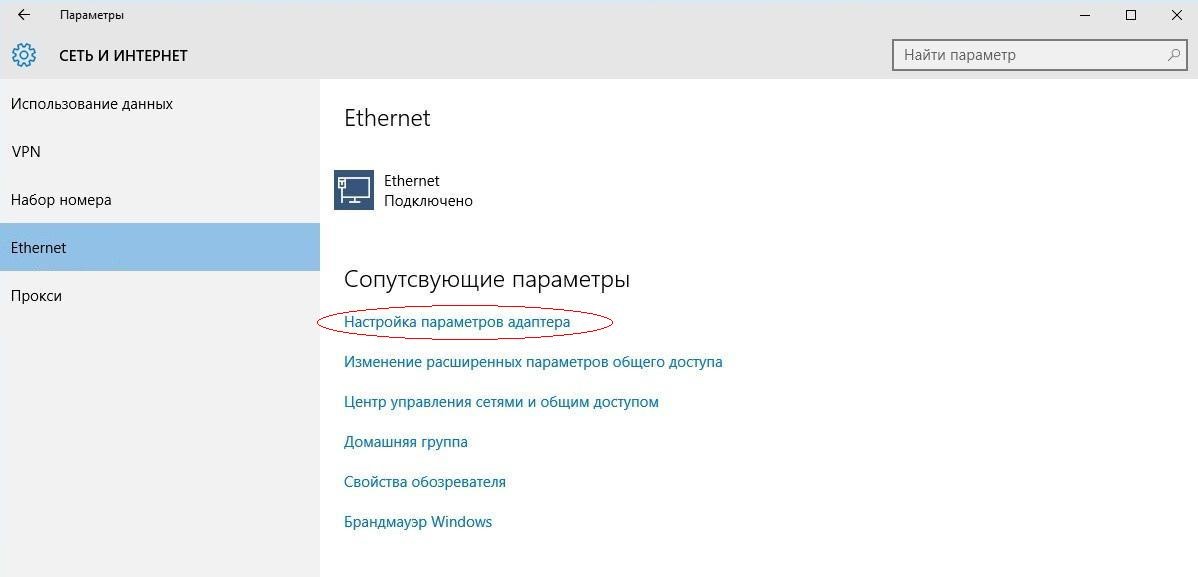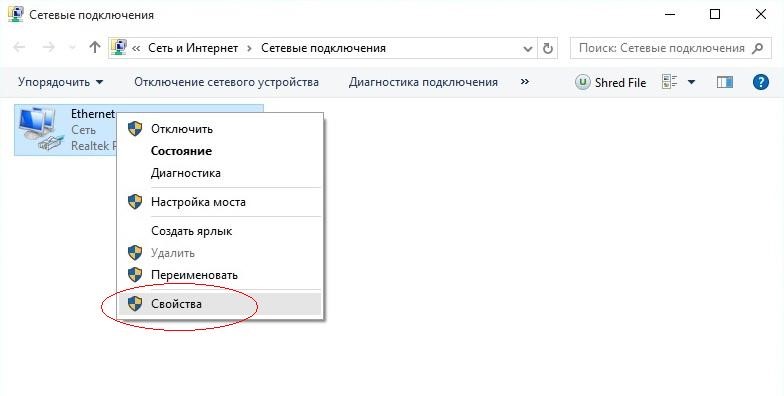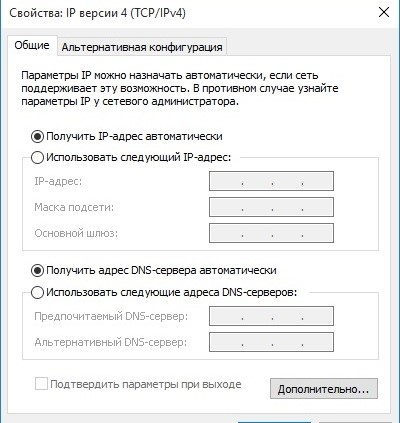Настройка › Настройка компьютера
Настройка компьютера
Укажите операционную систему компьютера (или другого устройства),
которое Вы хотите подключить.
Если Вы пользуетесь операционной системой Windows, но не знаете
её версию, то нажмите одновременно клавиши «Win» и «PauseBreak».
В открывшемся окне будет отображена версия Windows, установленная
на данном компьютере.
Инструкция по переходу на автоматическое получение IP-адреса в Windows 10
- Нажмите меню «Пуск», далее «Параметры».
- Выберите пункт «Сеть и Интернет».
- На боковой панели выберите пункт «Ethernet».
- В появившемся окне необходимо найти пункт «Настройка параметров адаптера».
- В появившемся окне необходимо найти пункт «Ethernet», нажать на него правой клавишей мыши и выбрать пункт «Свойства».
- В следующем окне двойным левым кликом мыши необходимо нажать на пункт «IP версии 4 (TCP/IPv4)».
- В следующем окне выберите пункты «Получить IP-адрес автоматически» и «Получить адрес DNS-серверов автоматически». Затем нажмите «OK».
- На этом настройка получения автоматических настроек завершена. Приятного пользования!